Avage Android 12 mänguriba, et hõlpsasti ekraani salvestada, ekraanipilte ja voogesitada mis tahes mängus
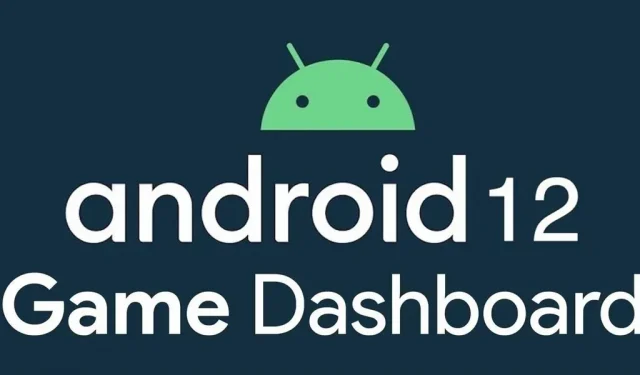
Android 12 sisaldab uusi funktsioone ja värskendusi, mida iga mobiilimängija hindab, sealhulgas Instant Play, mis võimaldab teil mänge koheselt mängida, ilma et peaksite neid esmalt alla laadima. Veelgi parem on mängu juhtpaneel, mis lisab igale mängitavale mängule ekraanipiltide, ekraanisalvestuste ja muu otseteed. Ainus probleem on see, et see pole vaikimisi lubatud ja seda on veidi raske leida.
Mis on mänguriba?
Game Dashboard on Android 12 lahendus tegumiriba jaoks mobiilseadmes mängude mängimiseks. Iga kord, kui hakkate mängu mängima, ilmub teie telefoni ekraani küljele väike nool. Kui salvestate praegu ekraani, võite näha punast punkti.
Noolele või punasele punktile klõpsates kuvatakse mängukontrolleri ikoon – nupp, mis avab mängu juhtpaneeli, kus saate mängukontrolleri ikooni all olevale külgribale otseteid lisada. Mängu armatuurlaua külgriba saate liigutada ekraani vasakus ja paremas servas, nii et see ei segaks mänge mängides või rakendusi vahetades.
Kui olete juhtpaneeli sees, saate kohandada külgriba ekraanipiltide, ekraani salvestamise ja kaadrite sekundis (FPS) loenduri otseteedega. Otseteed lubades saate kiiresti teha ekraanipilte või alustada salvestamist, ilma et peaksite minema mängu juhtpaneelile.
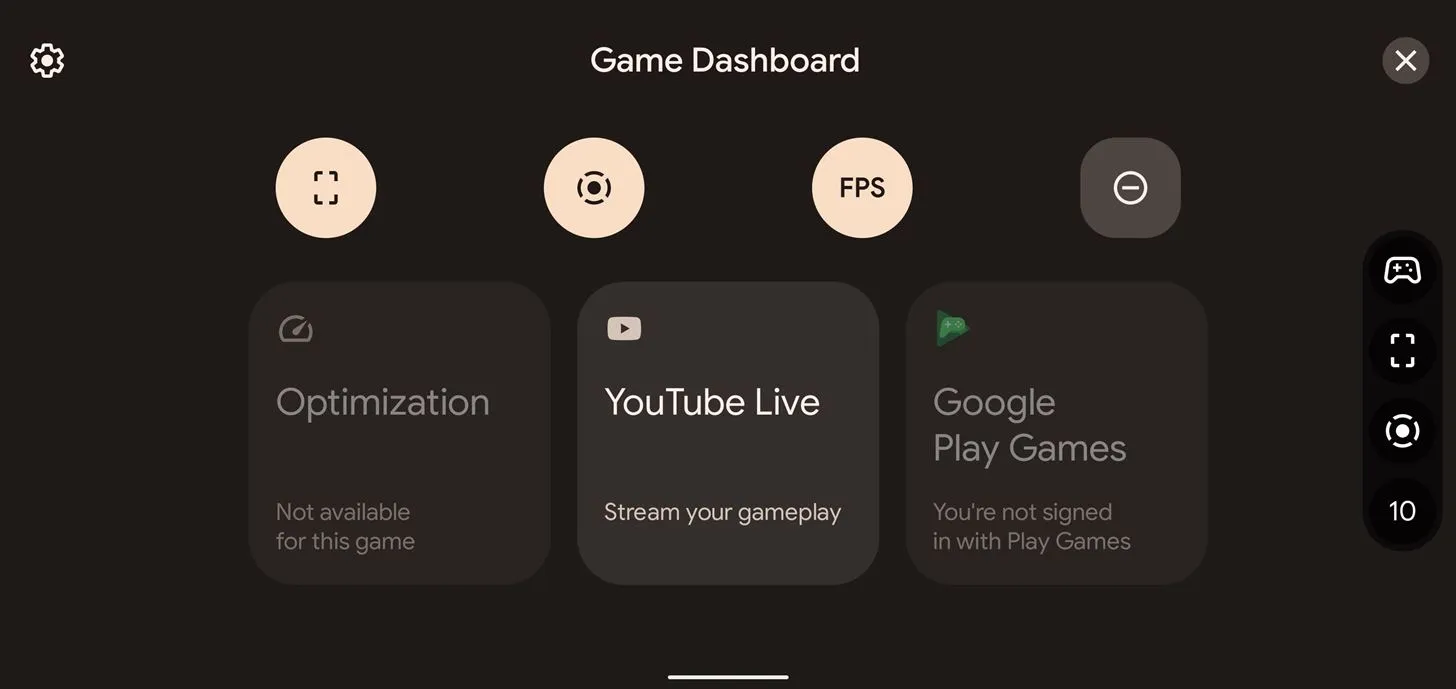
Mänguriba avaekraan pakub ka võimalusi mängude optimeerimiseks, saavutusteks ja YouTube’i voogesituse integreerimiseks. Mängu optimeerimine peaks tagama mängu jõudluse ja visuaalid soovitud parameetrite alusel. Sellel funktsioonil mängu tööriistaribal klõpsamisel avaneb ühilduva mängu jaoks kolm valikut: jõudlus, akusäästja ja standardne.
Standardrežiim käivitab mängu tavapäraselt, kuid jõudlusrežiim tagab sujuvama kogemuse suurema kaadrisagedusega. Akusäästurežiim vähendab mängu kaadrisagedust. Kuid hetkel on väga vähe mänge, kus optimeerimine on saadaval, kui üldse. Optimeerimisprofiilidega mängude loendi leiate allolevast toetatud mängude jaotisest.
Saavutused on mängusisesed karikad, mille saate Play mängudes pärast teatud verstapostide saavutamist. See funktsioon on mänguarendaja otsustada, kuna mõnel mängul, näiteks Legends of Runeterral, on sisseehitatud saavutused, mis pole Google Play poega seotud.
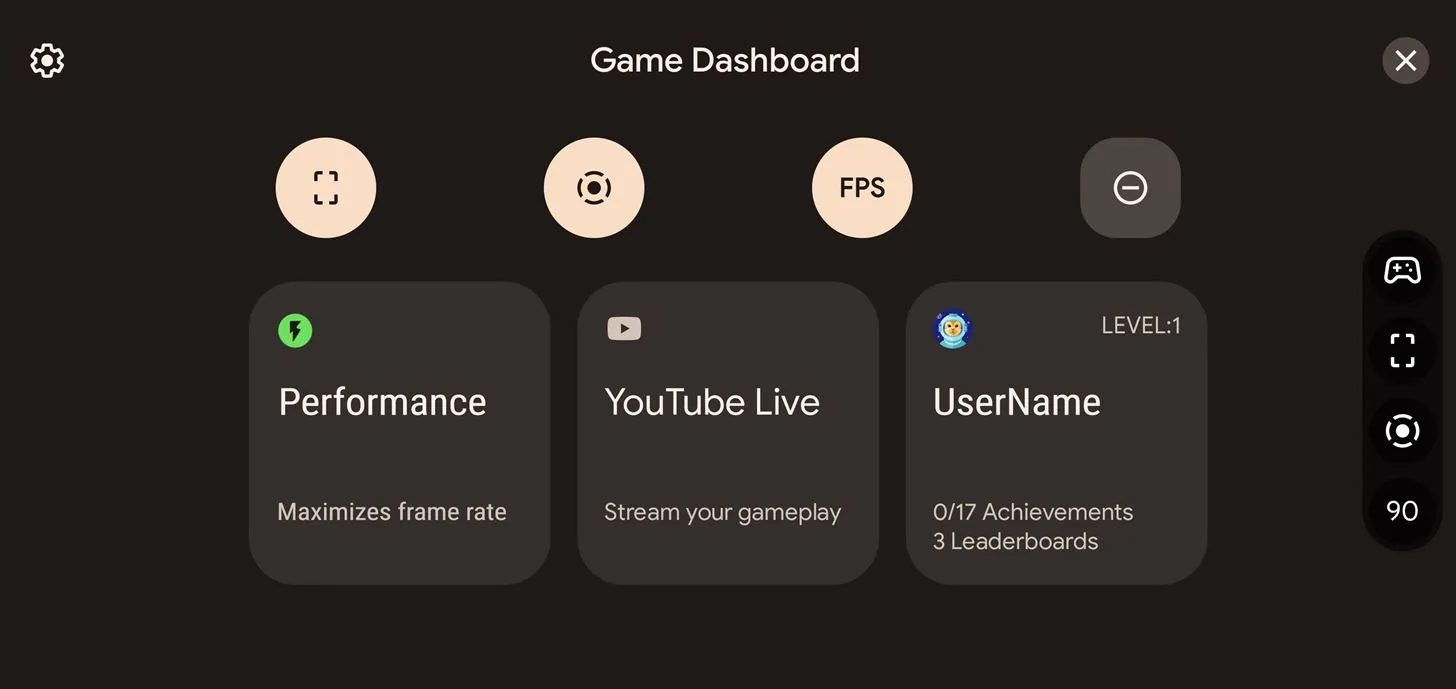
YouTube Live’i integreerimine mängu juhtpaneeliga lingib kohe teie YouTube’i konto, võimaldades teil sisu otse telefoni ekraanilt voogesitada. Siiski on telefonist voogesituse võimaluse kohta hoiatusi.
Teil on vaja kinnitatud YouTube’i kontot, millel on vähemalt 1000 tellijat. YouTube’i voogesituseeskirjade tõttu ei saa alla 1000 tellijaga kasutajad oma telefonist otseülekandeid teha. Pange tähele, et kui teie konto ületab selle arvu, võib limiidi tühistamiseks kuluda mitu nädalat.
Millised seadmed toetavad mängu juhtpaneeli
Praegu on Android 12 uus versioon saadaval vaid mõnes seadmes – Google Pixel 3 ja uuemates ning Samsung Galaxy S21 versioonides. Mõnel teisel seadmel on Android 12 beetaversioonid, kuid nad pole veel ametlikult stabiilseid versioone välja andnud.
Praegu näib mängu juhtpaneel olevat Pixeli seadmete jaoks eksklusiivne ja seda ei pruugita Samsungi seadmetes kuvada. See on rohkem nagu Android One’i seadmetesse jõudmine, mis kasutavad turule toomisel Android 12-t.
- Pixel 3
- Pixel 3XL
- Pixel 3a
- Pixel 3a XL
- Pixel 4
- Pixel 4a
- Pixel 5
- Pixel 5a
- Pixel 6
- Pixel 6 Pro
Kuidas mänguriba aktiveerida
Mänguriba on vaikimisi keelatud ja valiku leidmine võib olla keeruline. Soovitan kasutada rakenduste sahtlis olevat otsingufunktsiooni. Võite sisestada “seaded” ja valida tulemuse “Mängu sätted” (mitte selle, mis ütleb “Rakendused”) või otsida “mäng d” ja klõpsata tulemusel “Mängu juhtpaneel”.
Kui soovite seda käsitsi leida, on see peidetud kohta, kuhu te võib-olla kunagi poleks vaadanud. Avage Seaded -> Märguanded -> Mitte segada -> Ajakavad, seejärel klõpsake valiku Mängud kõrval olevat hammasratast. Pange tähele, et mängu armatuurlaua töötamiseks ei pea mängude juhtpaneeli seadete “Ajakava” jaotises “Mängud” märkima.
Mänguseadete ekraanil on ainult kaks valikut, mida saab muuta. Esimene on mänguriba enda lubamine või keelamine; suvandite kohal kuvatakse juhtpaneeli väljanägemise demonstratsioon. Teine võimalus on lülitada mängurakenduse töötamise ajal sisse funktsioon Mitte segada.
Samuti saate režiimi Mitte segada sisse või välja lülitada mängimise ajal Game Dashboardi seadete hammasratta kaudu ja saate isegi mängu juhtpaneeli sealt keelata.
Millised mängud Game Dashboardiga töötavad?
Mängu juhtpaneel operatsioonisüsteemis Android 12 töötab peaaegu kõigi Play poe mängudega. Kuigi paljud mängud võivad sisaldada armatuurlaua funktsiooni, pole selge, millised mängud võivad optimeerimisprofiile kasutada.
Piirang on tingitud uuest mängurežiimi API-st , mis võeti kasutusele Android 12 beetaversiooni ajal. Mängurežiimi API-d ei kasuta veel paljud mängud, mis tähendab, et laialt levinud mängude optimeerimisprofiilide toimimine võib võtta aega. See funktsioon pole Play poes vahekaartide filtreerimisel veel saadaval.
” Minecraft “, ” Temple Run 2 ” ja ” Sniper 3D ” olid Android 12 beetaversiooni ajal mängimiseks optimeeritud, kuid optimeerimisprofiilid pole Android 12 stabiilses versioonis praegu saadaval. Pole selge, kas teised mängud kaotasid oma optimeerimisprofiilid OS-i ametlikul väljalaskmisel. Suure tõenäosusega annab Google või mänguarendajad igal juhul uuenduse, et optimeerimine toimiks.
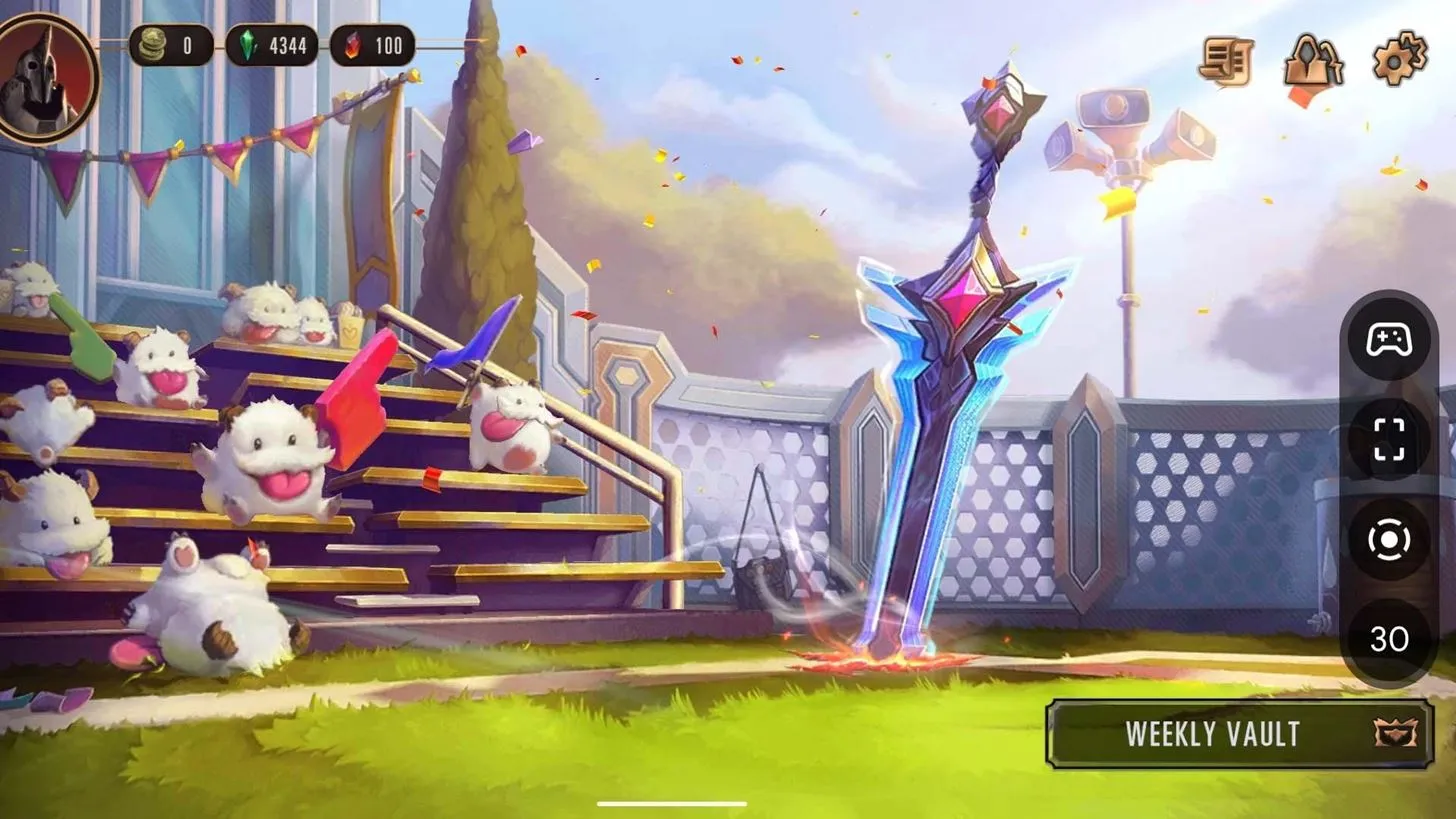
Enamik mänge, millel on Play mängude saavutused, kuvavad saavutused mängu armatuurlaual pärast oma mänguprofiilile sisselogimist. Allpool on lühike loend saavutustega mängudest, mis kuvatakse mängu juhtpaneelil. Jällegi kuvatakse enamiku Play mängudega ühilduvate mängude saavutused mängu juhtpaneelil.
- Alta seiklus
- Odüsseia Alta
- Angry Birds 2
- Clash Royale
- klanni sõda
- Fallouti varjupaik
- jetpakiga sõit
- Mobiililegendid: Bang Bang
- Plague Inc.
- Taimed vs zombid 2
- Snaiper 3D
- Templijooks 2
- Yu Gi Oh! Lingid duellile
Millised on vead mängu juhtpaneelil?
Juhtpaneel võib ilmuda rakendustes, mis ei ole mängud, või avakuval, kui naasete avakuvale või navigeerite teise rakenduse juurde. Võib tunduda, et armatuurlaud võib töötada koos mänguvälise rakendusega, kuna armatuurlaua otseteed jälgivad endiselt FPS-i ja võimaldavad ekraani salvestamist, kuid ekraanipildid ei tööta. Võtsime Google’iga ühendust, et näha, kas nad on probleemist teadlikud, kuid pole veel vastust saanud.
Kas mängu juhtpaneel ühildub Google Stadiaga?
Kummalisel kombel ei tööta Game Dashboard ettevõtte pilvemänguteenuse Google Stadiaga. Stadia võimaldab mängida Triple-A mänge juhtmevabalt mobiiltelefonis või veebibrauseris kuni 4K eraldusvõimega. Google pole aga mängu juhtpaneeli Stadiaga üldse integreerinud.
Teenus võimaldab teil voogesitada YouTube’i otseülekandes, kuid ainult veebibrauseris või Chromecasti seadme kaudu. Pole teada, kas Google kavatseb lisada Stadiale Game Dashboardi funktsiooni, kuna teenusel on kaks aastat tagasi käivitamisest saati olnud probleeme.
Mängubaari tulevik
Mängu armatuurlaual on ruumi laieneda kaugemale oma praegusest ulatusest. Kui Google jätkab selle funktsiooni kasutuselevõttu, võib Game Dashboard muuta voogesituse pilvemänguteenustega revolutsiooniliseks.
Tehnikahiiglastel Amazonil ja Microsoftil on pilvemänguteenused, mis konkureerivad Stadiaga. Kuigi Google võib soovida säilitada oma parimad funktsioonid kogu oma tooteökosüsteemis, võib tekkida vajadus laieneda ka teistele teenustele. See võimaldab kõigil voogesitada kõikjalt, kuni neil on usaldusväärne ühendus.
Juhtpaneeli kasutamisest saavad kasu ka sisuloojad. Ekraani salvestamiseks on kvaliteetse video salvestamiseks tavaliselt vaja kolmanda osapoole tarkvara või riistvara. Uue Android 12 ekraanisalvestusfunktsiooni abil saate armatuurlaual ühe nupuvajutusega jäädvustada video ja laadida see redigeerimiseks arvutisse. Kui Game Dashboard töötab lõpuks Xbox Cloud Gamingu, Amazon Luna või Stadiaga, võib 4K-video jäädvustamine neid teenuseid kasutades olla palju odavam.
Juhtpaneelist võib saada ka Chrome OS-i põhifunktsioon. Chromebook ei pruugi olla ideaalne mänguarvuti, kuid pilves mängimine võimaldab teil mängida oma mängu parimal viisil mis tahes arvutis. Google võiks tuua Chrome OS-i Game Dashboardi täiustatud versiooni, näiteks Microsofti mänguriba Windows 10 ja 11 puhul. Kasutage Stadia integratsiooni ja Google’il on oma Open Broadcast Software (OBS) versioon otse operatsioonisüsteemi sisse ehitatud.
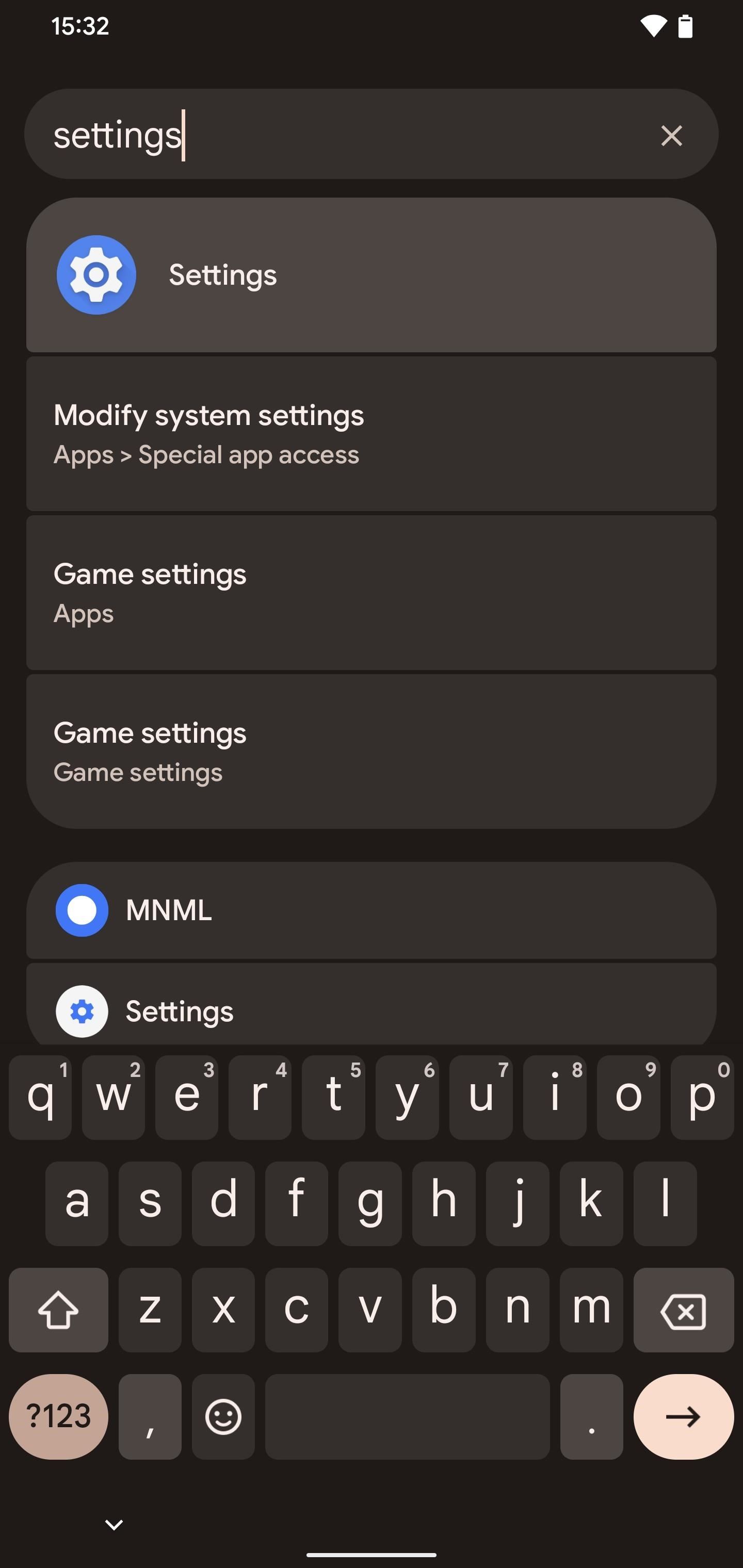
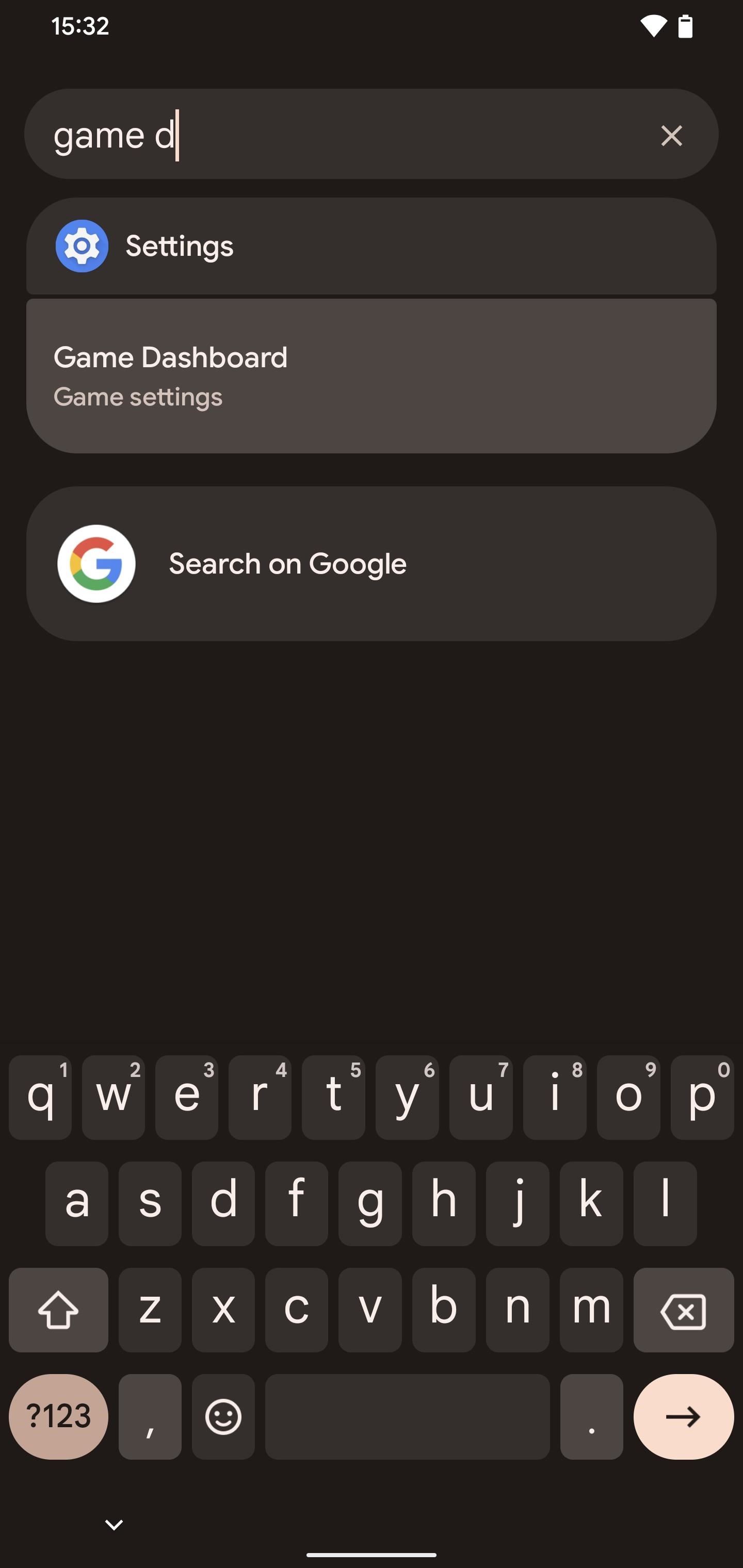

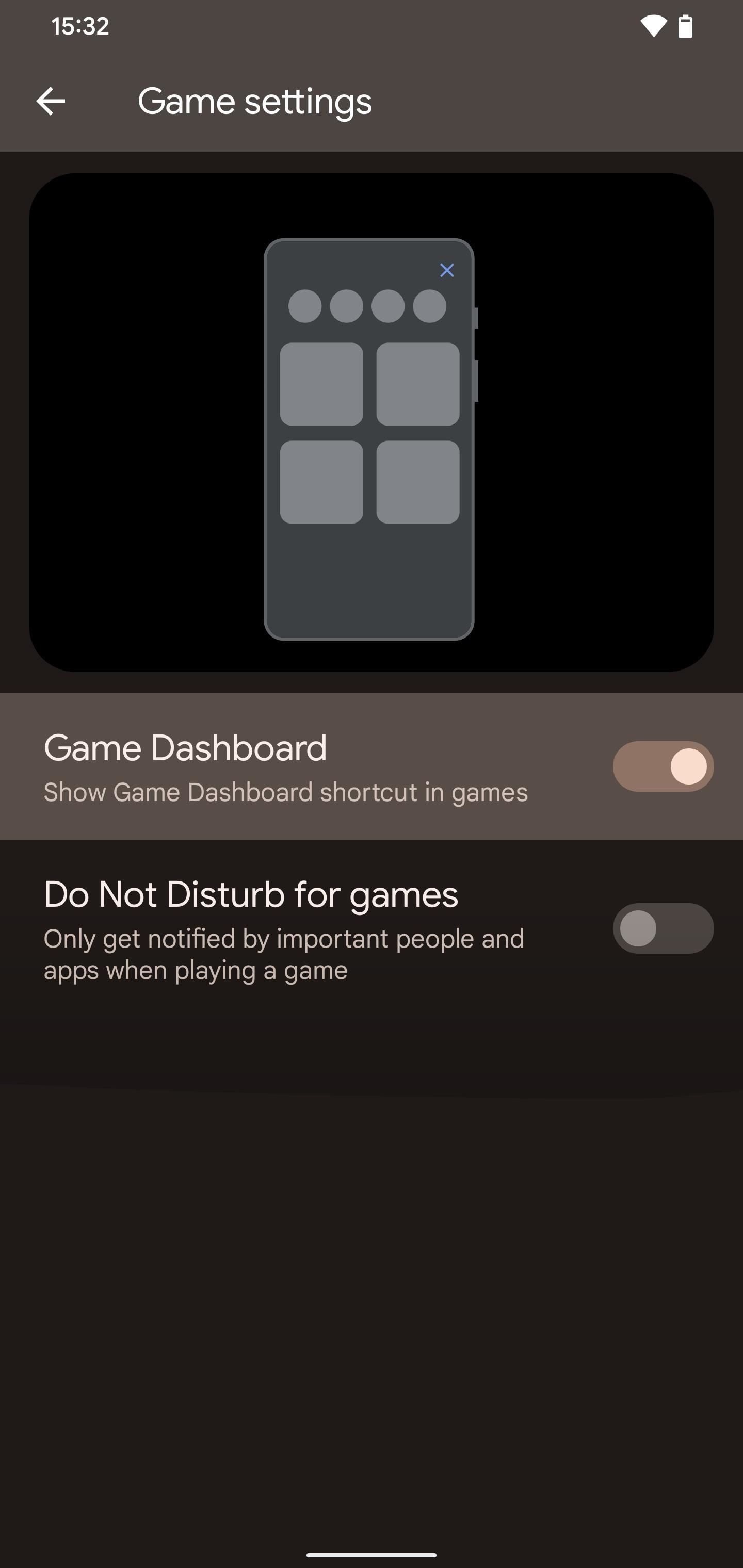



Lisa kommentaar